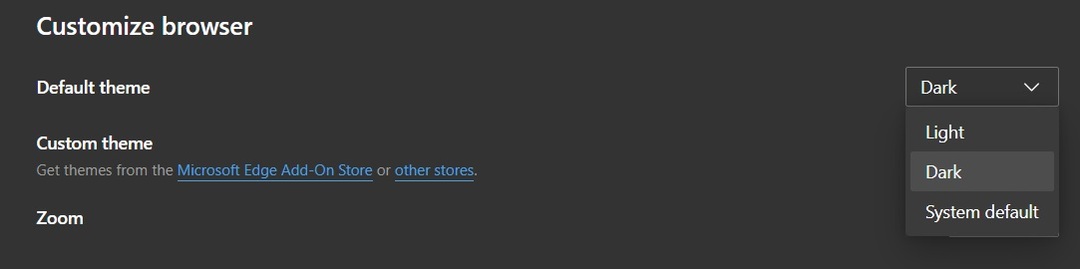- Edge ir ļoti universāls tīmekļa pārlūks, ko izveidojis Microsoft, un jūs to varat pielāgot daudzos veidos.
- Piemēram, mēs iemācīsim, kā jūs varat automātiski paslēpt adreses joslu Microsoft Edge.
- Lai uzzinātu vairāk interesantu faktu par šo rīku, skatiet mūsu veltīts Edge Hub.
- Ja jūs interesē apmācības un jautri fakti, dodieties uz mūsu lapu Norādījumu lapa tā vietā.
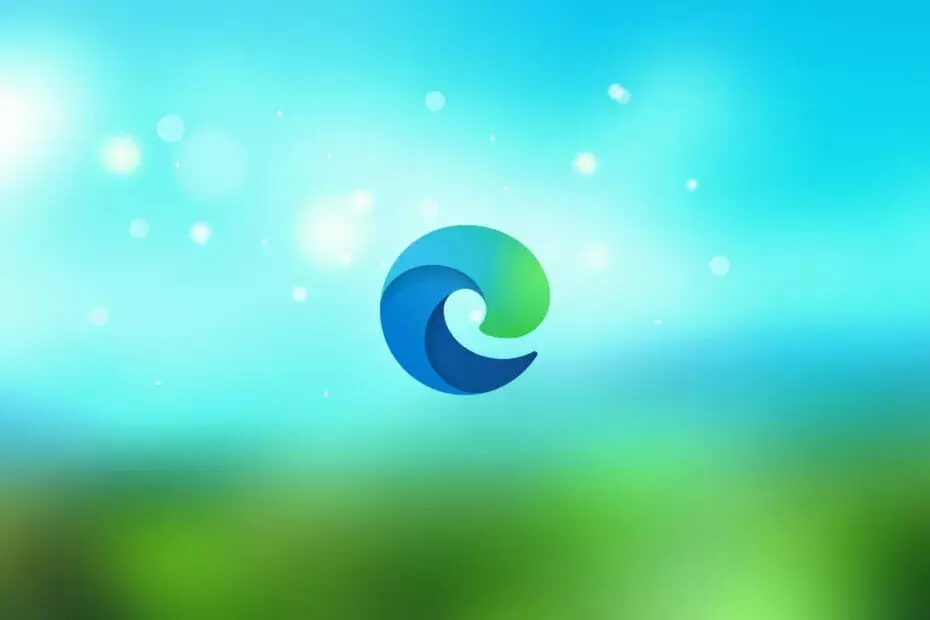
Jūs esat pelnījis labāku pārlūku! 350 miljoni cilvēku katru dienu izmanto Opera, pilnvērtīgu navigācijas pieredzi, kas nāk ar dažādām iebūvētām paketēm, uzlabotu resursu patēriņu un lielisku dizainu.Opera var darīt šādi:
- Viegla migrācija: izmantojiet Opera palīgu, lai pārsūtītu izejošos datus, piemēram, grāmatzīmes, paroles utt.
- Optimizējiet resursu izmantošanu: jūsu RAM atmiņa tiek izmantota efektīvāk nekā Chrome
- Uzlabota privātums: integrēts bezmaksas un neierobežots VPN
- Bez reklāmām: iebūvētais reklāmu bloķētājs paātrina lapu ielādi un pasargā no datu ieguves
- Lejupielādējiet Opera
Mūsdienās katru pārlūku ir neskaitāmas funkcijas un pielāgošanas iespējas. Varētu teikt, ka viņu ir pārāk daudz. Bet funkcijas, kas galalietotājam nodrošina nepārblīvētu saskarni, ir vairāk nekā apsveicamas. Microsoft Edge ir dažādi pārdošanas punkti, cītīgi reklamē Microsoft.
Bet ir šī viena lieta, kas man personīgi (un es ceru, ka mūsu būs vairāk) padara Edžu nemaz tik sliktu. Proti, kur Pārlūks Google Chrome neizdodas, izmantojot pilnekrāna režīmu, Edge to dara ļoti labi.
Un tas ļauj lietotājiem automātiski paslēpt adreses joslu, kas irironiski ir pārsteidzoša mazā funkcija.
Tālāk sniegtajā rokasgrāmatā tiks precīzi parādīts, kā jūs varat iespējot šīs funkcijas, lai varētu labāk izmantot pilnekrāna režīmu programmā Microsoft Edge.
Tālāk norādītās darbības palīdzēs arī tad, ja jūs interesē šādas tēmas:
- Edge slēpt adreses joslu
- Slēpt adreses joslu Edge
- Microsoft Edge nav adreses joslas
- Microsoft Edge paslēpt adreses joslu
- Kā paslēpt adreses joslu Microsoft Edge
Īss padoms:
Pirms turpināt apmācību, mēs vēlētos parādīt vēl vienu Uz hroma bāzes tīmekļa pārlūks, kas var veikt tieši to pašu, ko Edge, un daudz ko citu.
Opera ir pārlūka nosaukums, un tas lepojas ar ātrumu, uzticamību, plašām pielāgošanas funkcijām un paplašinājumu bibliotēku, kas konkurē pat ar Chrome.
Kas attiecas uz iepriekšminētajām pielāgošanas funkcijām, Opera ļauj jums pārkārtot lietotāja interfeisa elementus jebkurā vēlamajā veidā, ieskaitot iespēju automātiski slēpt adreses joslu.

Opera
Paslēpiet adreses joslu, grupējiet iecienītās cilnes un mainiet izvēlnes ikonas, izmantojot šo īpaši pielāgojamo tīmekļa pārlūkprogrammu.
Apmeklējiet vietni
Kā automātiski paslēpt adrešu joslu programmā Microsoft Edge
Edge pilnekrāna un Chrome pilnekrāna režīms
Sāksim ar to, ka esam pilnīgi godīgi: Microsoft Edge nav reāls drauds pārlūkam Chrome vai Firefox. Vismaz šobrīd. Tirgus daļas parāda, ka pārlūkprogrammās Google Chrome un Mozilla Firefox ir daudz un vairāk ievērojamāki risinājumi.
Tomēr velns ir detaļās, un noteikti ir dažas lietas, ko Microsoft Edge var piedāvāt lietotājiem.
Viena no plaši pieprasītajām funkcijām ir automātiskās slēpšanas opcija adreses joslai, taču Chrome izstrādātāji to kaut kā nokavē ar katru jauno atjauninājumu. Ja jums ir mazāks displejs, tīrs interfeiss pārlūkošanas laikā ir vairāk nekā apsveicams.
Un tā ir viena lieta, kas, šķiet, Microsoft Edge komandai izdevās labi. Pilnekrāna opcijai pārlūkā Chrome nav pārāk lielas jēgas, jo, lai piekļūtu visam, jums jāiziet no pilnekrāna režīma.
Automātiski paslēpt Edge adreses joslu
No otras puses, vienkārši nospiežot F11, pārlūkojot Edge, iegūstat tīru un nepārblīvētu saskarni. Pēc tam vienkārši pārvietojiet rādītāju uz augšu (kur parasti atrodas rīkjosla), un uznirstošā adrese tiks parādīta.
Tas ir vienkāršs, bet diezgan veikls veids, kā tīri pārlūkot internetu. Man personīgi ļoti patīk automātiski paslēpt darbvirsmas uzdevumjoslu, un tas der tik labi, ka varat uzņemt pilnu ekrāna izmēru.
Iespējams, ka šī nav tā karte, lai visi pēkšņi pagrieztu joslu pret Microsoft vietējo pārlūku. Bet tas joprojām var mainīt. Un, ja automātiskā slēpšanās adreses josla (arī rīkjosla) ir jūsu tējas tase, pārliecinieties, ka tai dodat skatienu.
Kas zina, varbūt Microsoft agresīvā reklāma nav tik bezjēdzīgs, kā varētu pieņemt.
Katrā ziņā mēs to varam ietīt. Tātad, vienkārši atveriet Edge, nospiediet F11 un izbaudiet vienkāršību. Ja jums ir kādi komentāri, kurus vēlaties kopīgot, komentāru sadaļa atrodas tieši zemāk.
 Vai jums joprojām ir problēmas?Labojiet tos ar šo rīku:
Vai jums joprojām ir problēmas?Labojiet tos ar šo rīku:
- Lejupielādējiet šo datora labošanas rīku novērtēts kā lielisks vietnē TrustPilot.com (lejupielāde sākas šajā lapā).
- Klikšķis Sāciet skenēšanu lai atrastu Windows problēmas, kas varētu radīt problēmas ar datoru.
- Klikšķis Labot visu lai novērstu problēmas ar patentēto tehnoloģiju (Ekskluzīva atlaide mūsu lasītājiem).
Restoro ir lejupielādējis 0 lasītāji šomēnes.